搜狗输入法怎么用电脑麦克语音输入 电脑搜狗输入法如何语音输入
更新时间:2022-08-05 11:16:38作者:run
每当打字打累的时候,或者不想打字的时候,我们就可以进行电脑搜狗输入法的语音输入文字,今天小编给大家带来搜狗输入法怎么用电脑麦克语音输入,有遇到这个问题的朋友,跟着小编一起来操作吧。
具体方法:
1、通常电脑正常连接了麦克风以后就可以使用语音输入了,使用搜狗输入法,点击浮动条上的工具箱按钮;
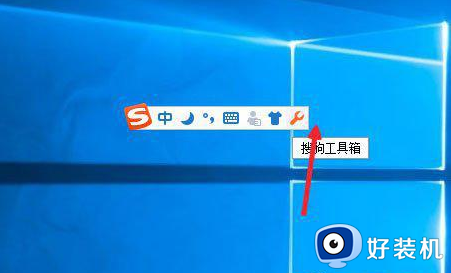
2、点击这里的语音输入;
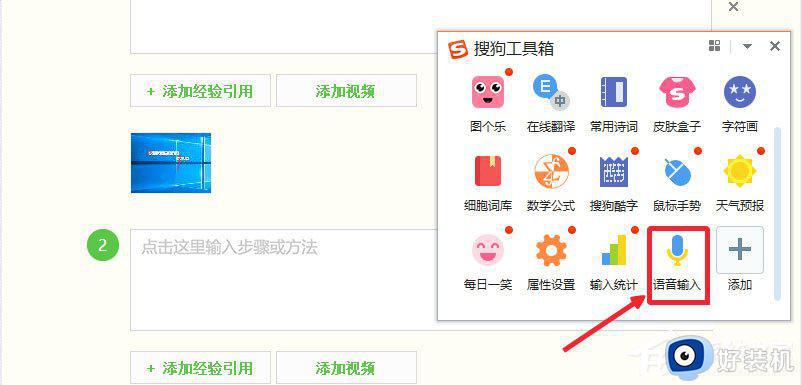
3、如果这里没有显示,可以点击旁边的添加按钮添加语音输入;
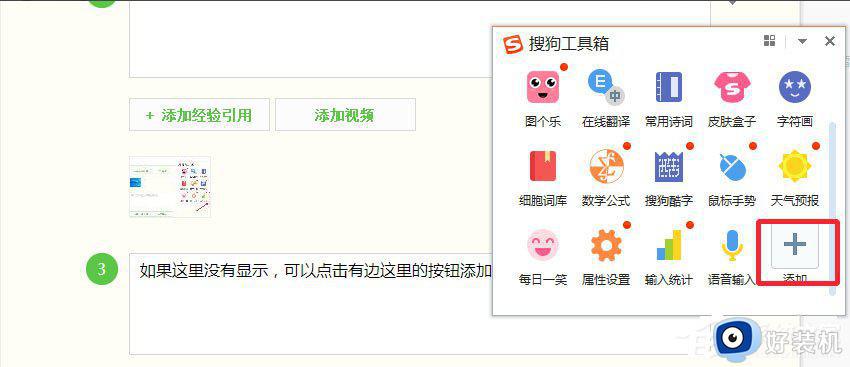
4、把光标点入需要输入文字的地方,然后点击开始说话;
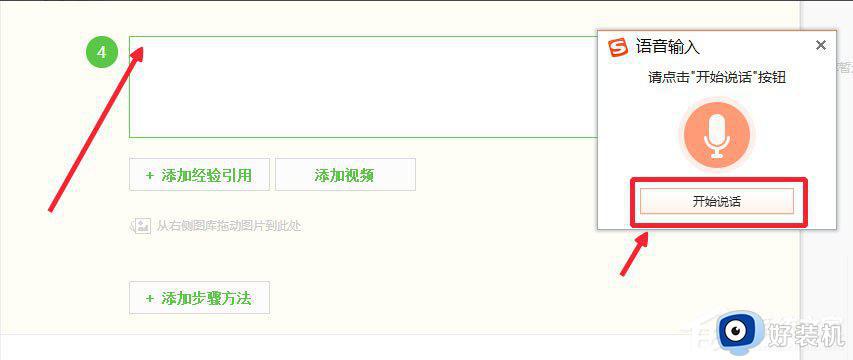
5、这样的话,我们就可以进行文字的语音输入了,当然有一定的错误,可以理解;
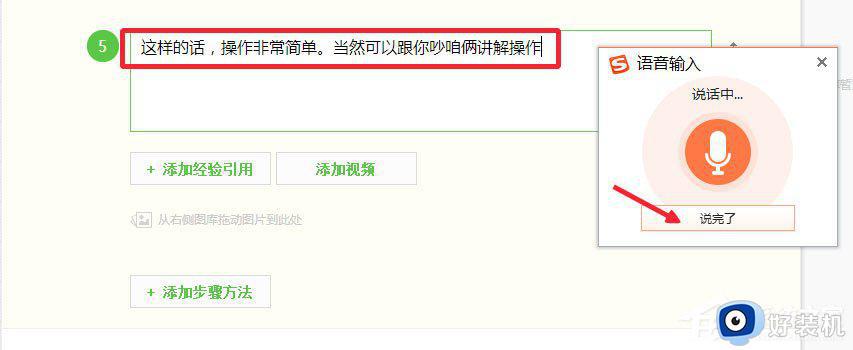
6、有时候无法输入的时候,请检查麦克风连接了没有。
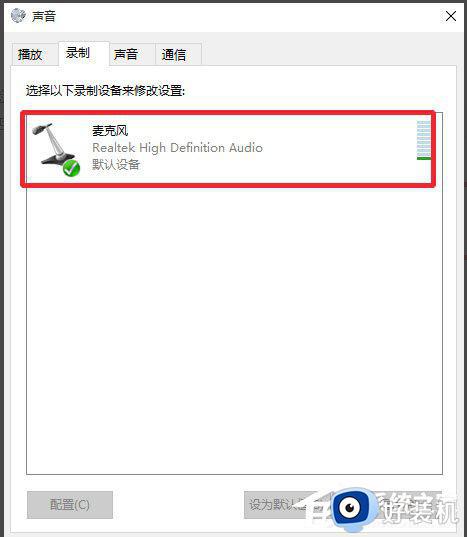
以上就是小编告诉大家的电脑搜狗输入法语音输入操作方法的全部内容,有需要的用户就可以根据小编的步骤进行操作了,希望能够对大家有所帮助。
搜狗输入法怎么用电脑麦克语音输入 电脑搜狗输入法如何语音输入相关教程
- 搜狗五笔输入法电脑版语音输入方法 搜狗输入法电脑版怎么语音输入
- 怎样删除搜狗五笔输入法词条 快速删除搜狗五笔输入法词条的方法
- 怎么调出搜狗输入法状态栏 调出搜狗输入法状态栏快捷键是什么
- 怎么默认输入法是搜狗 设置默认输入法为搜狗的解决方法
- 搜狗输入法候选字不显示怎么办 搜狗输入法选字框不见了怎么解决
- 搜狗输入法不见了为什么 搜狗输入法不见了怎么找回
- 搜狗输入法每日新词关闭设置方法 搜狗输入法每日新词怎么关闭
- 电脑搜狗输入法下载安装方法 电脑搜狗输入法怎样下载安装
- 搜狗怎么输入大五码 搜狗大五码输入法如何使用
- 搜狗大五码输入法设置方法 搜狗怎么设置大五码输入法
- 电脑无法播放mp4视频怎么办 电脑播放不了mp4格式视频如何解决
- 电脑文件如何彻底删除干净 电脑怎样彻底删除文件
- 电脑文件如何传到手机上面 怎么将电脑上的文件传到手机
- 电脑嗡嗡响声音很大怎么办 音箱电流声怎么消除嗡嗡声
- 电脑我的世界怎么下载?我的世界电脑版下载教程
- 电脑无法打开网页但是网络能用怎么回事 电脑有网但是打不开网页如何解决
电脑常见问题推荐
- 1 b660支持多少内存频率 b660主板支持内存频率多少
- 2 alt+tab不能直接切换怎么办 Alt+Tab不能正常切换窗口如何解决
- 3 vep格式用什么播放器 vep格式视频文件用什么软件打开
- 4 cad2022安装激活教程 cad2022如何安装并激活
- 5 电脑蓝屏无法正常启动怎么恢复?电脑蓝屏不能正常启动如何解决
- 6 nvidia geforce exerience出错怎么办 英伟达geforce experience错误代码如何解决
- 7 电脑为什么会自动安装一些垃圾软件 如何防止电脑自动安装流氓软件
- 8 creo3.0安装教程 creo3.0如何安装
- 9 cad左键选择不是矩形怎么办 CAD选择框不是矩形的解决方法
- 10 spooler服务自动关闭怎么办 Print Spooler服务总是自动停止如何处理
